电脑里那个烦人的安全软件又跳出来了,是不是觉得它像个小跟班,总在你耳边唠叨个不停?别急,今天就来教你几招,轻松把这个小跟班踢出你的电脑,让它再也不来烦你!
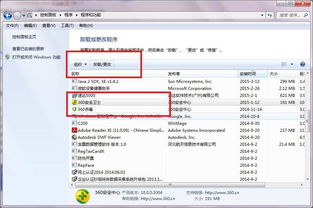
第一步,打开电脑,点击左下角的“开始”按钮,然后找到“控制面板”。这就像是你家的门,打开它,就能进入电脑的内部世界。
第二步,在控制面板里,找到“程序”这一栏,然后点击“程序和功能”。这里就像是你家的储藏室,里面存放着所有你安装的软件。
第三步,在程序和功能里,找到那个让你头疼的安全软件,选中它,然后点击右键,选择“卸载”。这个过程就像是你把那个小跟班从储藏室里请出去,让它离开你的家。

有时候,那个安全软件就像是个小霸王,你根本没办法直接卸载它。这时候,就需要用到安全模式这个大招了。
第一步,按下“Windows”键和“R”键,然后输入“msconfig”,回车。这就像是你拿出了一本神秘的魔法书,里面记载着进入安全模式的咒语。
第二步,在弹出的窗口里,找到“引导”选项卡,勾选“安全启动”,然后点击“确定”。这时候,电脑就会重启,进入安全模式。
第三步,在安全模式下,再次打开控制面板,按照上面的步骤卸载那个安全软件。这时候,安全软件就像是被施了魔法,变得好卸载了。
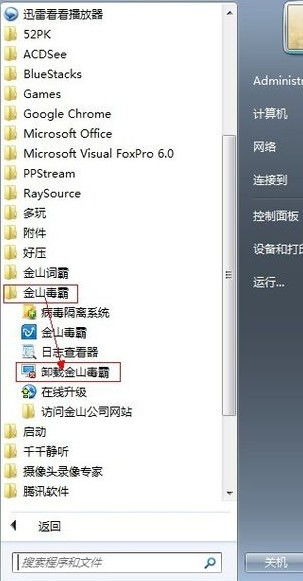
如果你觉得上面的方法还不够彻底,那么可以试试第三方卸载工具。这些工具就像是你家的清洁工,能帮你把电脑里残留的垃圾全部清理干净。
比如,你可以试试Geek Uninstaller、IObit Uninstaller等工具。这些工具的使用方法都很简单,你只需要按照提示操作就可以了。
有时候,即使你把安全软件卸载了,它的一些设置和信息可能还会留在注册表中。这时候,就需要你手动清理一下注册表。
第一步,按下“Windows”键和“R”键,然后输入“regedit”,回车。这就像是你打开了电脑的“大脑”,里面存储着所有的设置和信息。
第二步,在注册表编辑器里,找到与安全软件相关的键值,然后删除它们。这个过程就像是你把电脑里的垃圾信息全部清理干净。
1. 在卸载安全软件之前,一定要备份重要数据,以防万一。
2. 如果你要卸载的是系统自带的防护软件,一定要谨慎操作,以免影响系统运行。
3. 定期清理电脑,保持电脑干净整洁。
好了,以上就是教你如何删除电脑安全软件的几种方法。希望你能轻松解决这个问题,让你的电脑恢复自由!